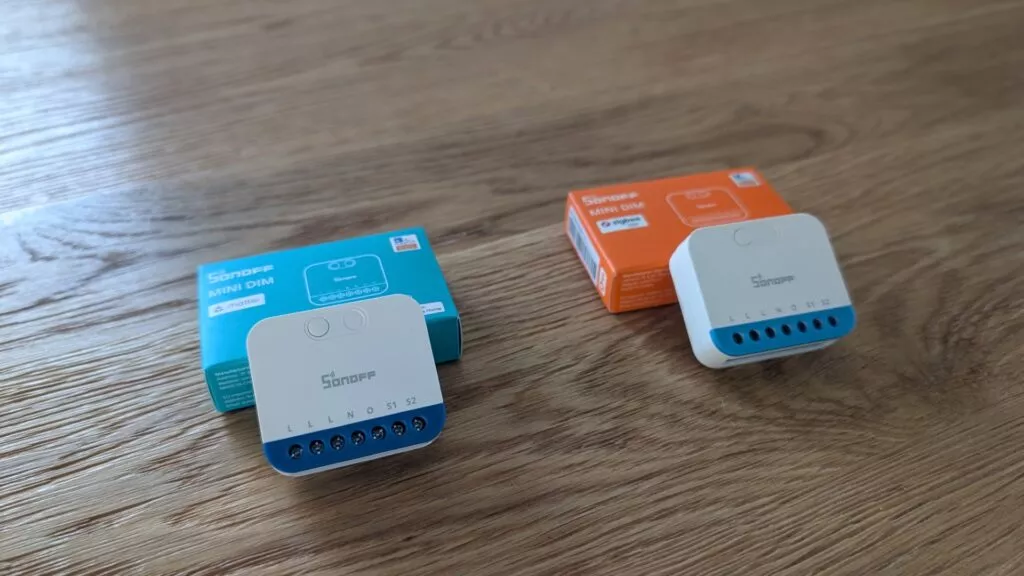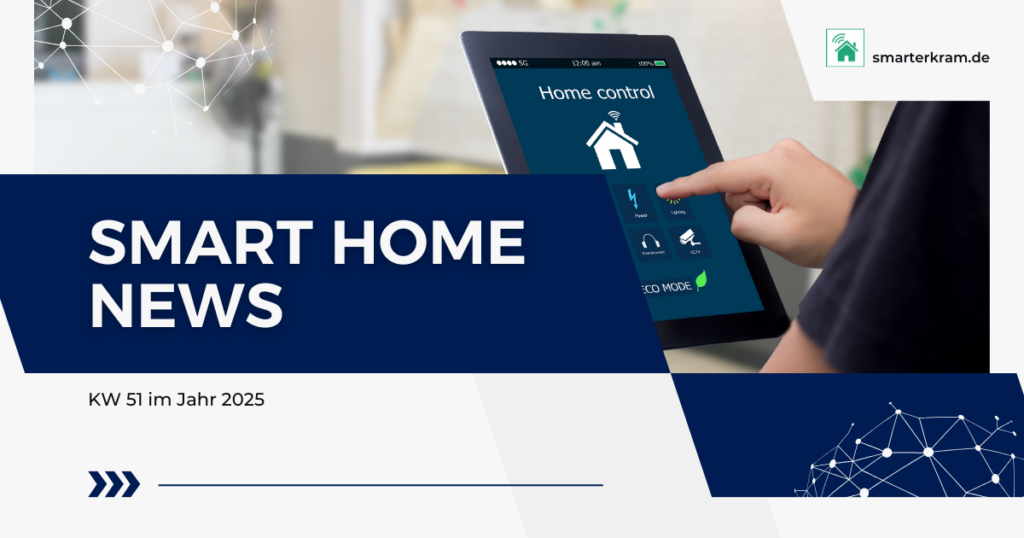Automationen sind das Herzstück eines smarten Zuhauses – doch oft sind sie starr und nicht flexibel genug, um sich dem echten Alltag anzupassen. In diesem Beitrag zeige ich dir, wie du mit einem kleinen Trick deine Automationen smarter machst, indem du dynamische Werte über Dropdown-Menüs im Home Assistant Frontend steuerst.
Was meine ich mit „dynamischen Werten“?
Stell dir vor, du hast verschiedene Temperaturphasen für deine Heizkörper: Nachttemperatur, Komforttemperatur und Tagestemperatur. Je nach Jahreszeit oder persönlichem Bedürfnis möchtest du diese Temperaturen anpassen – ohne jedes Mal in den Code deiner Automationen eintauchen zu müssen.
Die Lösung? Du legst Dropdowns (Input Selects) im Frontend an, über die du die Zieltemperatur einfach auswählst. Diese Auswahl wird dann automatisch in den Automationen verwendet.
Keine Lust den Text zu Lesen? Dann habe ich hier das dazu passende YouTube-Video für dich:
Beispiel aus meinem Alltag: Heizkörper-Steuerung mit drei Temperaturphasen
In meinem Haus nutze ich klassische Heizkörper mit smarten Thermostaten (Z-Wave oder Zigbee). Die Heizungssteuerung ist dabei in drei Phasen unterteilt:
Du magst Home Assistant? Dann abonniere kostenlos meine Beiträge mit Tipps, Tricks und Anleitungen rund um Home Assistant:
Follow Home Assistant
Garantiert kein Spam, keine Werbung und immer mit Abmelde-Link, solltest du es dir anders überlegen!
- Nachttemperatur
Wird abends beim Ausführen eines „Gute Nacht“-Skripts gesetzt – angenehm kühl zum Schlafen. - Komforttemperatur (Heiztemperatur)
Aktiv morgens beim Aufstehen und abends, wenn wir wieder zu Hause sind. - Tagestemperatur
Wird aktiviert, wenn niemand zu Hause ist – um Energie zu sparen.
Das Besondere: Diese Temperaturen kann ich im Frontend per Dropdown-Menü anpassen, ohne meine Automationen anfassen zu müssen.
So richtest du dynamische Dropdowns ein
1. Helfer (Input Select) erstellen
- Gehe in Home Assistant zu: Einstellungen → Geräte & Dienste → Reiter „Helfer“
- Erstelle einen neuen Helfer vom Typ Dropdown-Menü (Input Select)
- Gib dem Dropdown z. B. den Namen
Tagestemperatur - Definiere die möglichen Temperaturwerte, z. B.
18,19,20,21 - Speichern – fertig!
2. Dropdown ins Dashboard einbinden
- Gehe auf dein Dashboard → Bearbeiten
- Füge das neue Dropdown-Element (
Input Select) hinzu - Jetzt kannst du dort jederzeit die gewünschte Temperatur auswählen
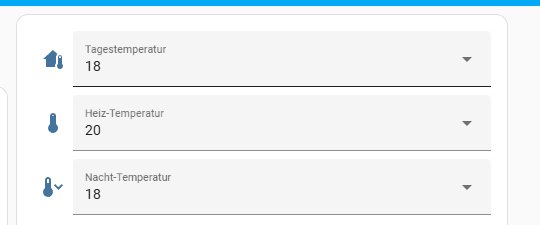
Nutzung in der Automation mit Template Code
Jetzt kommt der eigentliche Trick: In deiner Automation verwendest du kein statisches Temperaturziel, sondern greifst per Template auf den aktuellen Wert des Dropdowns zurück.
Hier ein Beispiel für eine morgendliche Heiz-Automation:
alias: Tagestemperatur unten
triggers:
- at: "08:00"
trigger: time
conditions: []
actions:
- data_template:
entity_id: >-
climate.thermostat_wohnzimmer_l, climate.wohnzimmer_rechts_4,
climate.buro_isa_thermostat_3
hvac_mode: heat
temperature: "{{ states('input_select.day_temp') }}"
action: climate.set_temperature
Was passiert hier?
- Um 8 Uhr morgens wird die Automation ausgelöst.
- Die Temperatur der Thermostate wird nicht auf einen festen Wert gesetzt, sondern auf den aktuell im Dropdown gewählten Wert.
- So kannst du jederzeit über das Dashboard entscheiden, welche Temperatur als „Tagestemperatur“ gelten soll.
Dein Vorteil: Mehr Flexibilität & Komfort
Mit diesem Setup bist du super flexibel:
- Saisonale Anpassungen? Kein Problem – einfach Dropdown ändern.
- Individuelle Tagesplanung? Du bestimmst, wann welche Temperatur gilt.
- Mehr Komfort durch einfache Steuerung im Frontend.
Statt deine Automationen ständig zu bearbeiten, kannst du die Werte dynamisch steuern – ein echter Komfortgewinn!
Fazit
Dynamische Werte in Automationen zu nutzen, macht dein Smart Home nicht nur flexibler, sondern auch alltagstauglicher. Du musst keine Codezeilen mehr ändern, sondern steuerst alles bequem über das Dashboard. Dieser Trick lässt sich auf viele andere Szenarien übertragen – von Lichtsteuerung über Musik bis zur Szenen-Auswahl.
💬 Hat dir dieser Tipp gefallen? Dann schreib gerne einen Kommentar oder teile den Beitrag mit anderen Home Assistant Fans. Viel Spaß beim Automatisieren!
Produktempfehlungen